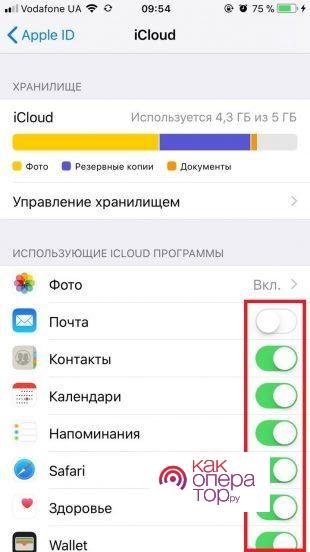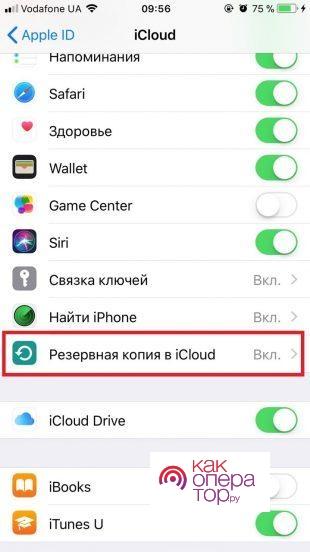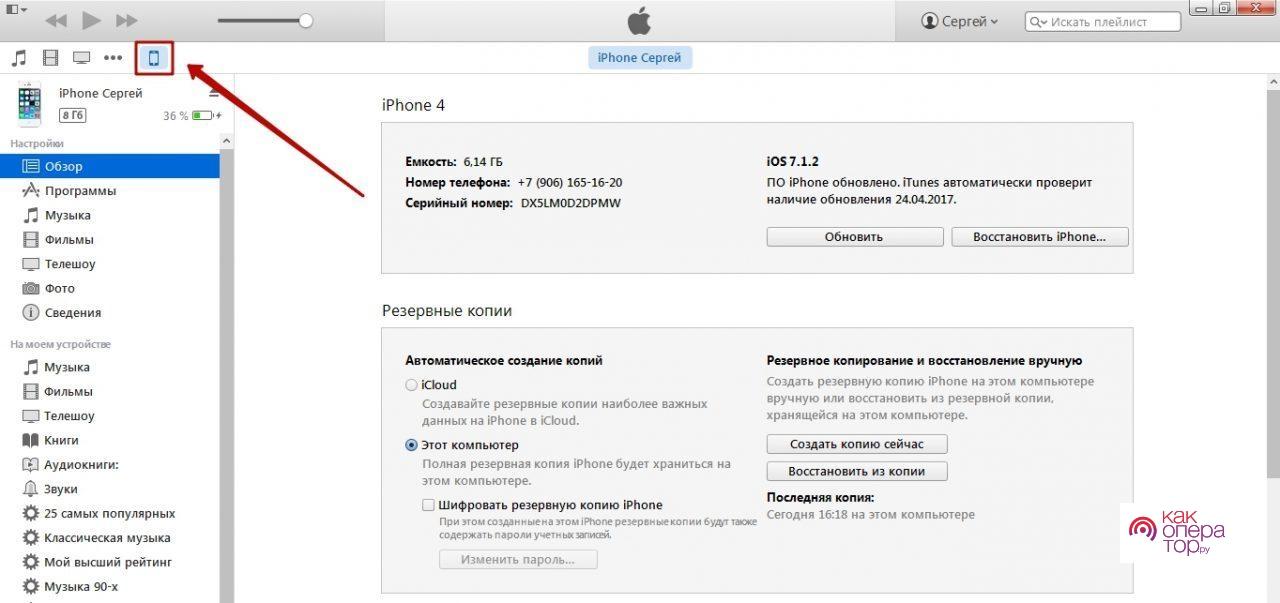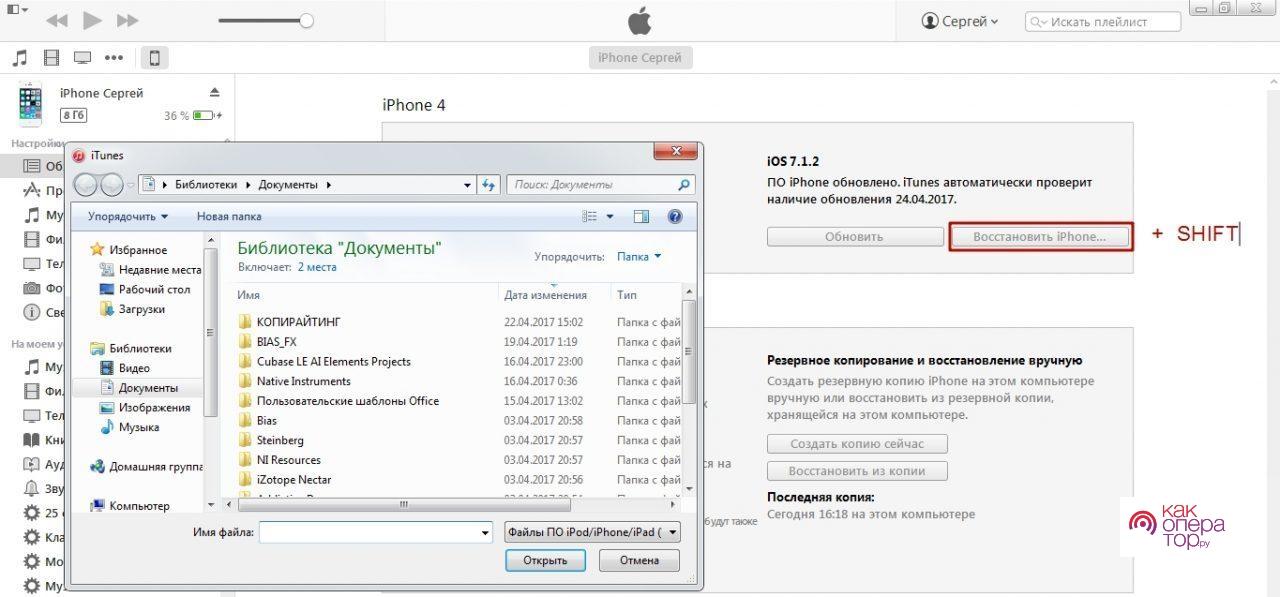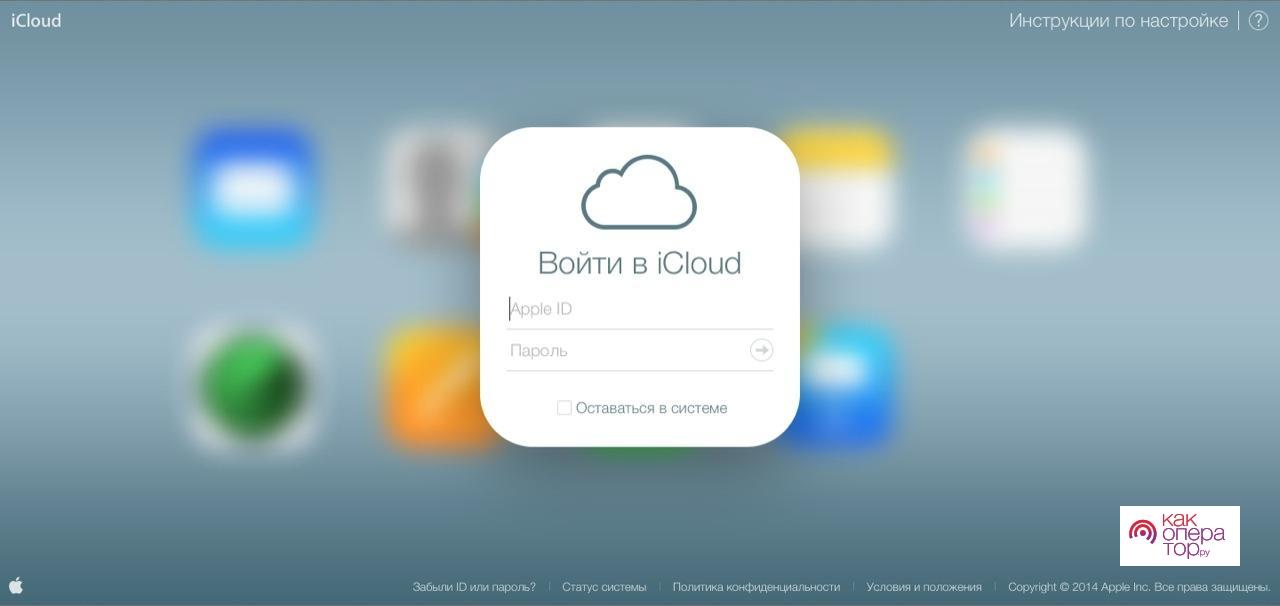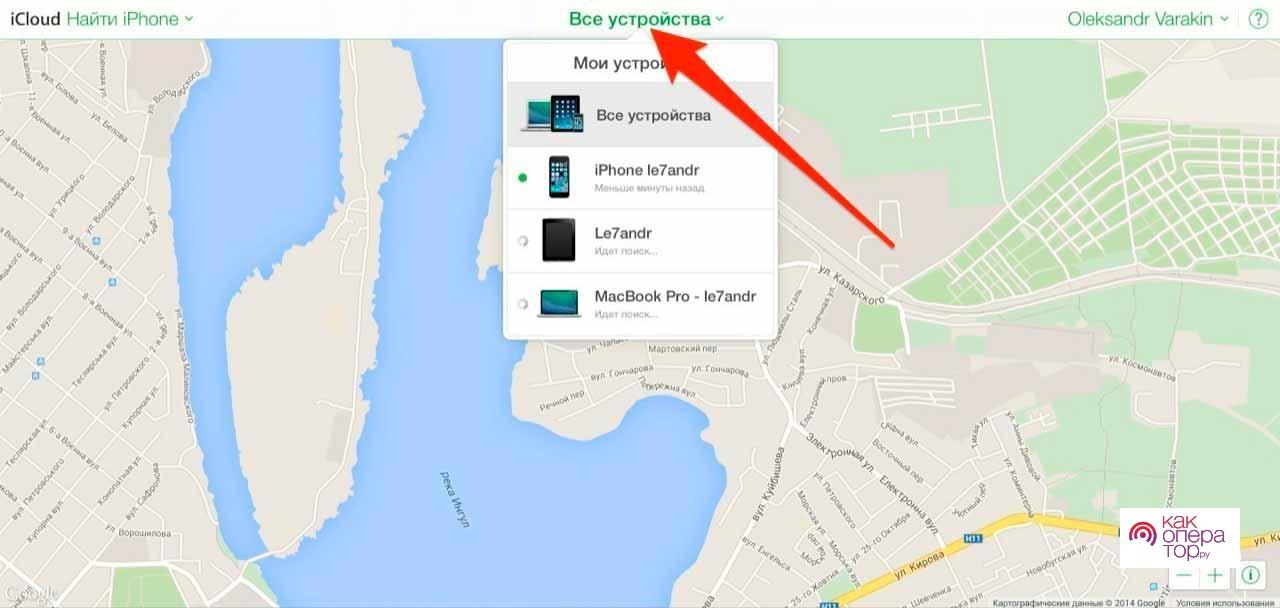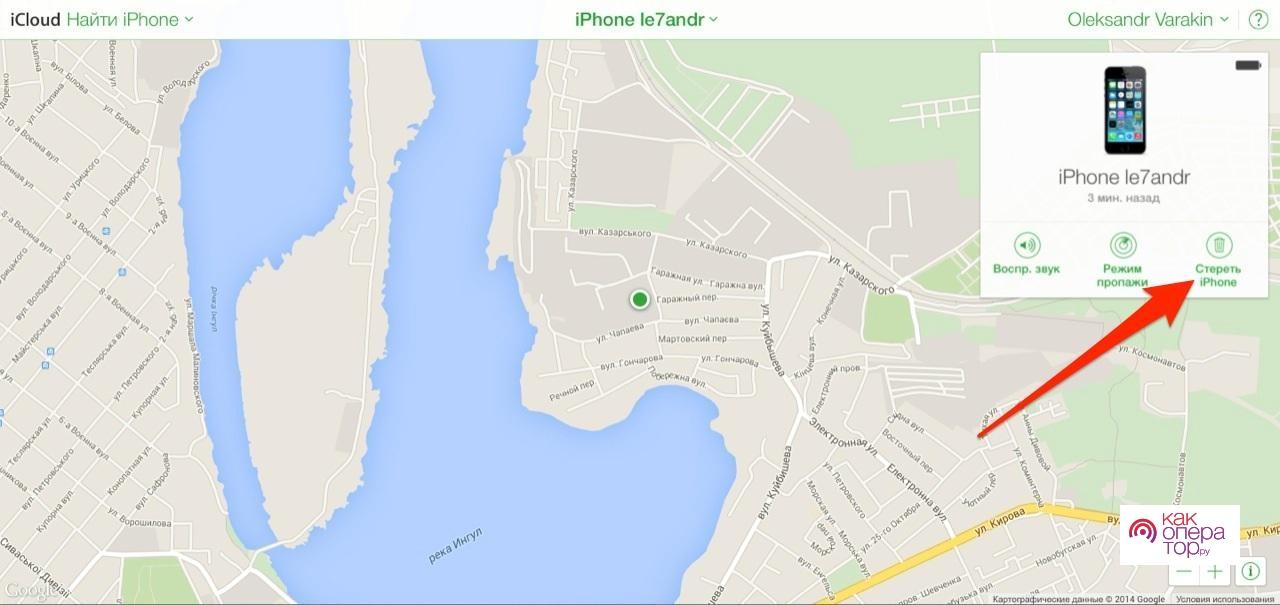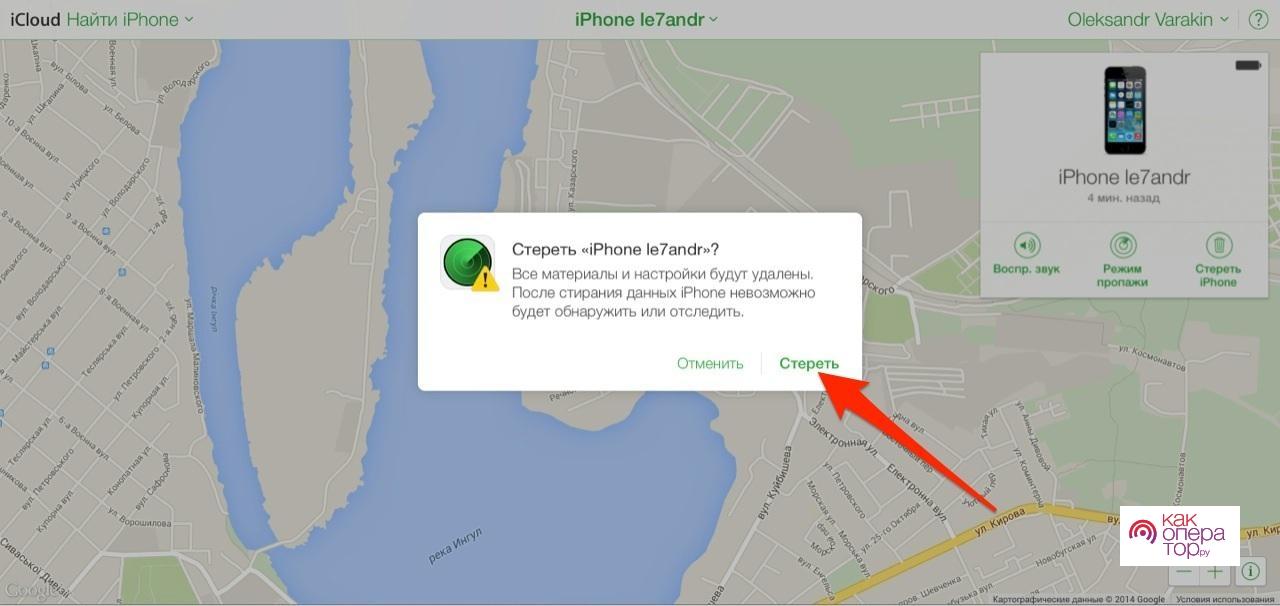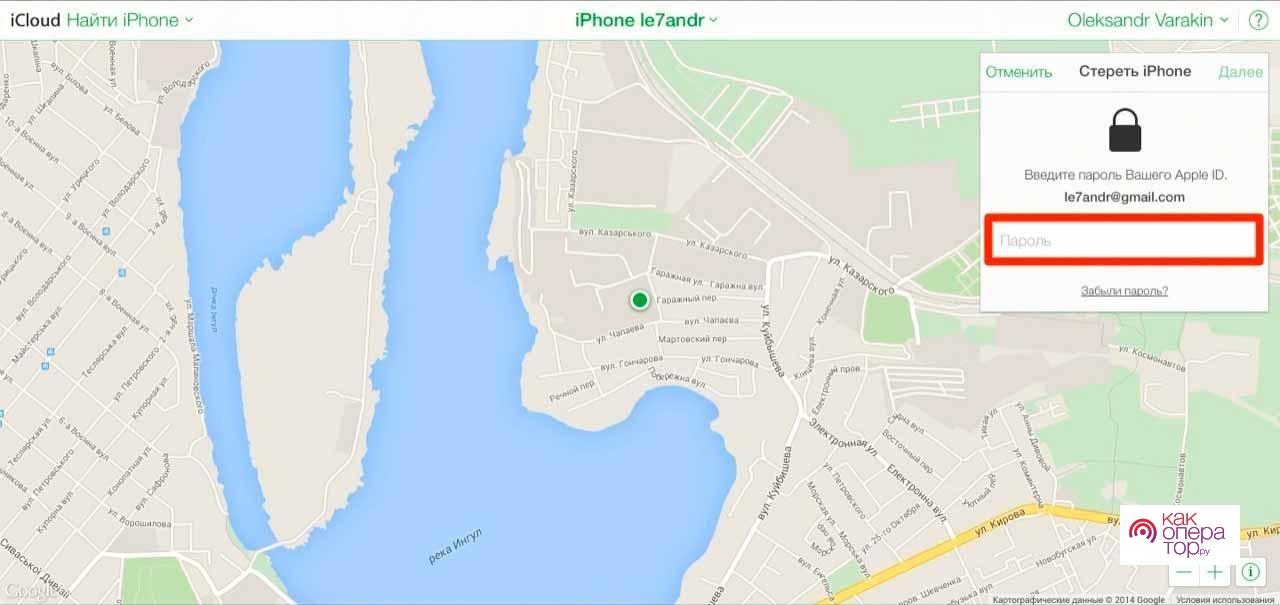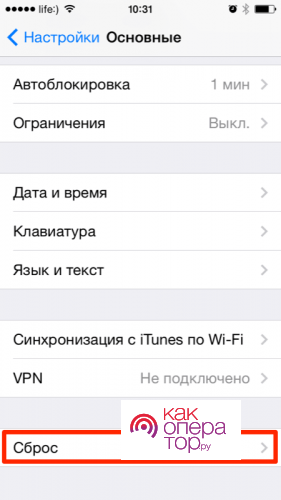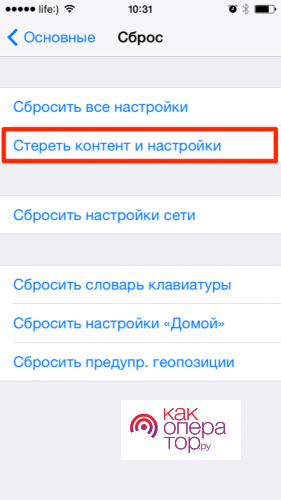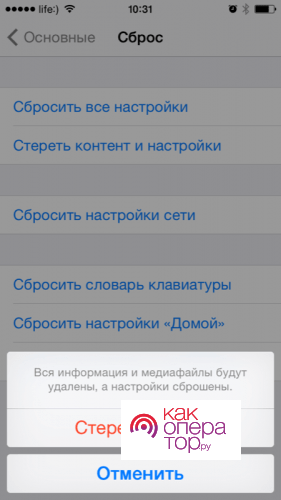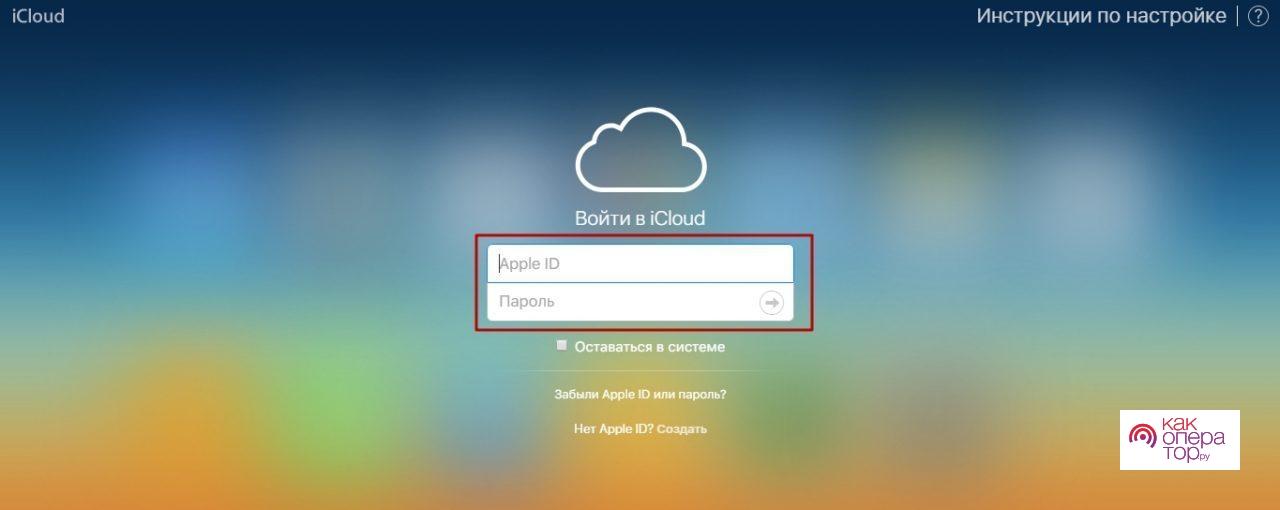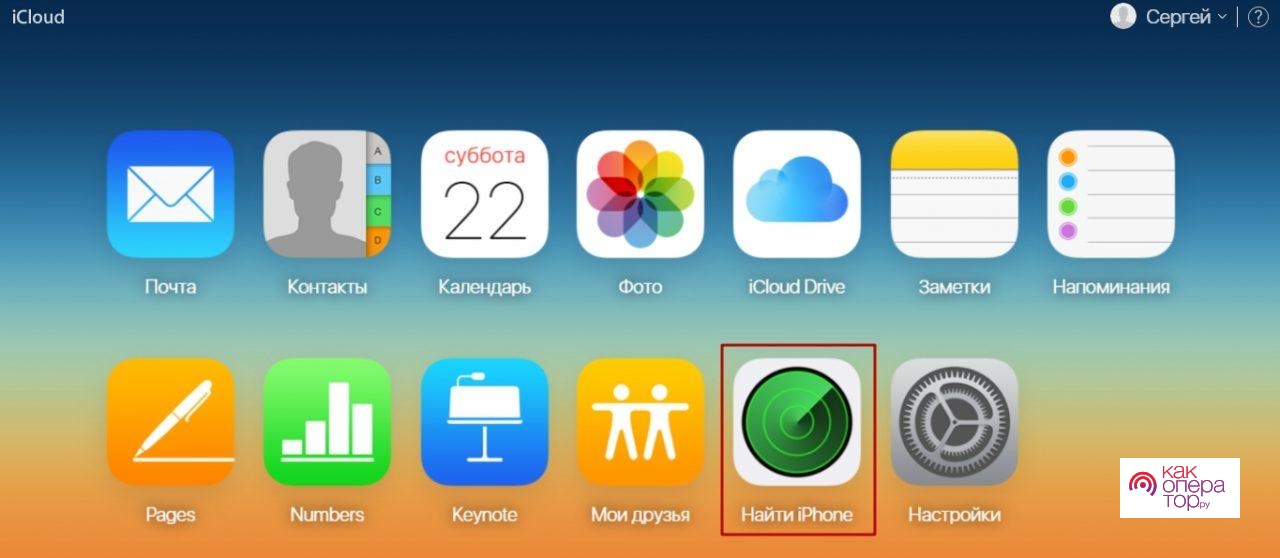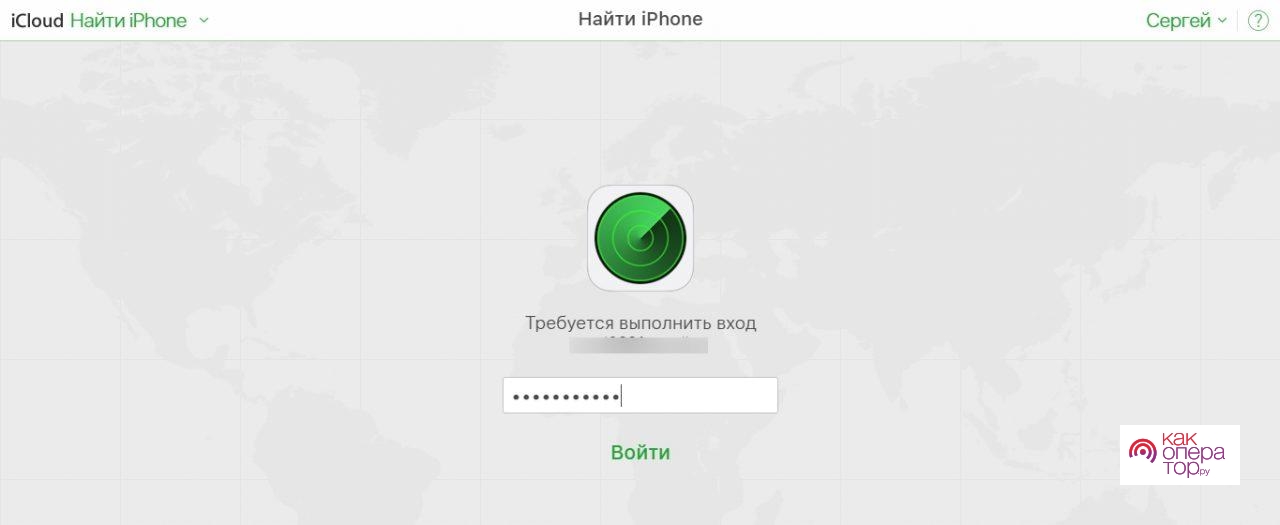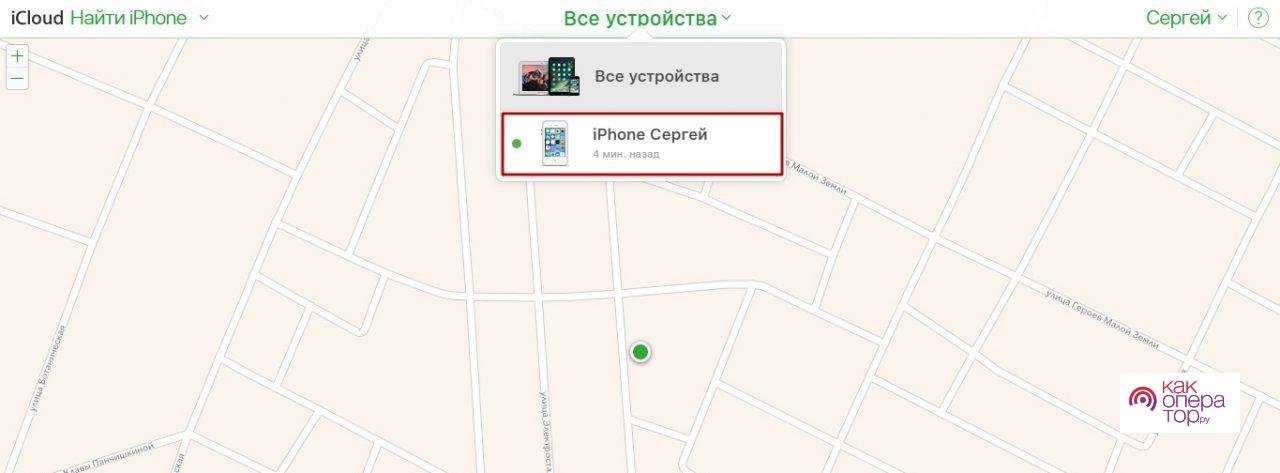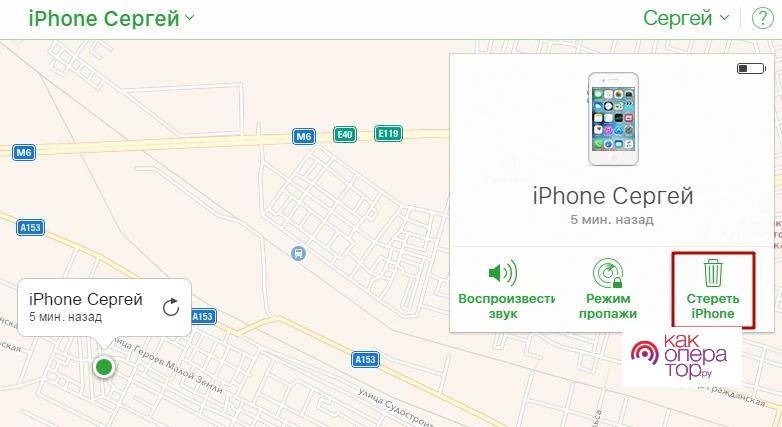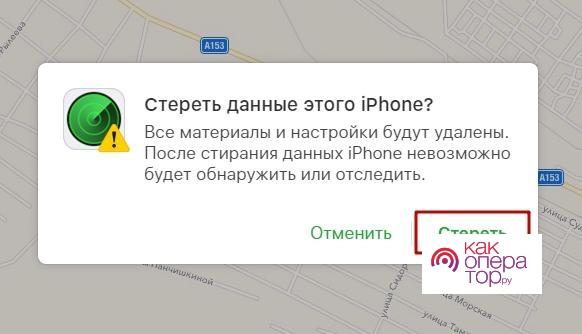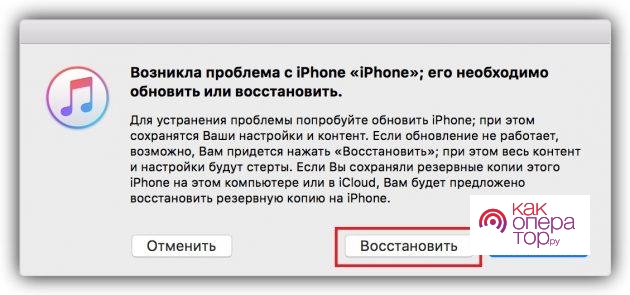Мобильные телефон считается универсальным устройством, которое используется для связи и решения различных профессиональных задач. Лидером на рынке считается продукция компании Apple. Она выпускает iPhone на собственной операционной системе iOS. Понятие форматирования в этом случае нельзя назвать актуальным, так как система закрытого типа. Перед началом процедуры полного очищения следует узнать все тонкости.
Файловая система iOS значительно отличается от Android. Изменить структуру полностью или уничтожить ее не получится. Процедура очищения предусматривает удаление всей информации, а также сброс настроек до заводских.
Можно ли полностью отформатировать iPhone
Форматирование iPhone сравнимо с восстановлением. Процедура проводится для того, чтобы вернуть устройство в состояние, которое было на момент выпуска.
Происходит удаление всех данных. При этом смартфон можно будет настроить для работы на различных языках. Процесс форматирования возможен несколькими различными способами. Они подбираются с учетом поставленной задачи и некоторых других моментов.
Система iOS отличается стабильностью в работе. Поэтому проблем с ее использованием не возникает. Однако, именно неправильное вмешательство пользователей приводит к возникновению ошибок. Поэтому проводить различные процедуры нужно только с учетом рекомендаций.
Файловая система закрытого типа восприимчива ко всем происходящим изменениям. Поэтому при нарушении ее работы нужно выполнить восстановление.
Возможность быстрой установки приложений приводит к тому, что всего за один год использования гаджета в памяти скапливается большое количество файлов. Многочисленный мусор становится причиной снижения производительности. Даже iPhone начинает подтормаживать, со временем появляется сообщение, что не хватает памяти.
Форматирование устройства также проводится перед продажей мобильного устройства. Все данные, которые использовались для подключения различных сервисов, будут удалены, как и локальные файлы. Такое решение исключает вероятность, что новый владелец устройства получит доступ к конфиденциальной информации.
Несмотря на отсутствие возможности быстрой установки приложений со сторонних источников, на iPhone также может появиться вирус. Он не только снижает производительность системы, но и степень защиты данных. Попадает такой файл при посещении различных ресурсов. Также стоит учитывать, что встречаются ситуации, когда в магазине разместили приложения с вредоносными файлами.
Сброс до заводских настроек также требуется в случае, если указанные параметры привели к появлению различных проблем. К примеру, телефон не подключается к интернету, система не обновляется. Однако, такая процедура приведет к стиранию всей информации на устройстве.
Меры предосторожности
Процесс форматирования может негативно отразиться на состоянии устройства. Поэтому нужно учитывать несколько мер предосторожности:
- Начинать удаление информации следует только в случае, если заряд батареи не ниже 30%. Если происходит выключение из-за потери заряда, есть вероятность, что система будет работать неправильно.
- Не рекомендуется использовать джейлбрейк. Это связано с тем, что наблюдается частое зависание устройства при повторной загрузке.
- Перед началом форматирования следует выполнить резервное копирование всей информации. Она может быть перенесена после завершения сброса до заводских настроек.
Если соблюдать меры предосторожности, с форматированием системы не возникнет проблем.
Перенос информации может осуществляться несколькими инструментами. Лучше всего использовать встроенные функции в операционную систему. Но есть и программы, которые доступны для установки с официального магазина. Как правило, данные переносятся на память облачного хранилища.
Делаем резервную копию
На телефоне может храниться достаточно много различной информации. Некоторая переносится на новое устройство. Разработчики создали несколько способов переноса данных. Копия через iTunes выполняется следующим образом:
- Смартфон подключается к ПК и запускается фирменная программа. При первом входе вводится код авторизации.
- Над боковым меню должно быть изображение смартфона, который был подключен к компьютеру. Потребуется раздел «Обзор».
- В новом окне должно быть кнопка создания копии. Встречаются случаи, когда информация должна быть зашифрованной. Для этого выбирается функция «Зашифровать резервную копию», вводится пароль.
На перенос информации потребуется время. По завершению процедуры появится соответствующее сообщение.
Перенос данных возможен с использованием iCloud. Инструкция выглядит следующим образом:
- Осуществляется подключение к интернету. Потребуется хорошая скорость для передачи информации.
- В настройках следует нажать на имя пользователя, выбрать iCloud. При операционной системе iOS 10.2 и ниже нужный раздел есть внизу настроек.
- В списке выделяются данные, которые нужно перенести. Чаще всего выбирают контакты, календарь, напоминания.
- В нижней части страницы есть пункт «Резервное копирование в iCloud».
Напротив соответствующего пункта переключатель переносится в активное положение. Для создания резервной копии потребуется некоторое время.
Функция должна использоваться только при достаточном заряде аккумулятора. Если при переносе телефон выключиться, могут возникнуть проблемы.
Как отформатировать Айфон через iTunes
Сброс настроек до заводских возможен через iTunes. Однако, старые смартфоны не подходят, так как не обладают достаточной производительностью. Для работы потребуется прошивка с расширением ОС IPSW. Инструкция:
- Телефон подключается. Программа запускается на компьютере.
- При клике на изображение гаджета откроется дополнительное меню управления. В нем будет нужный пункт.
- При клике на «Восстановить iPhone» следует зажать кнопку Shift. За счет этого открывается проводник.
- Делается клик по IPSW-файлу.
Приложение отобразит индикатор загрузки. После ее окончания начнется форматирование.
На момент осуществления процедуры нельзя отключать кабель. Если это сделать, есть вероятность, что устройство не загрузится. Придется обратиться в сервисный центр.
Очистка Айфона через iCloud
У популярного сервиса iCloud есть также функция форматирования. Преимуществом этого способа заключается в универсальности. Главное условие заключается в подключении к интернету. Для выполнения процесса потребуется:
- Нужно открыть официальный сайт iCloud. Осуществляется авторизация, для чего требуется Apple ID. Запускается функция «Найти iPhone».
- В новом окне должен открыться список доступных устройств. В нем выбирается iPhone.
- В дополнительном окне появится несколько инструментов, среди которых выбирается «Стереть iPhone».
- Действие подтверждается. Нужно учесть, что процедура удалит все данные с устройства.
- Нужно ввести пароль, который разблокирует смартфон.
После подтверждения действия происходит удаленное подключение к смартфону и данные стираются.
Стоит учитывать, что удаление данных iPhone вызывает деактивацию функции поиска телефона. Также отключается блокировка гаджета. Вход в систему возможен без Apple ID.
Как произвести форматирование iPhone через интерфейс
Операционная система iOS имеет встроенные инструменты, которые можно использовать для удаления всей информации. Инструкция:
- Нужно открыть настройки, перейти в раздел «Основные» и кликнуть по функции «Сброс».
- Потребуется вкладка для удаления контента и сброса настроек. Вводится код, который использовался для защиты.
- Подтвердить действие нужно два раза. Это сделано для того, чтобы исключить вероятность случайного стирания всей информации.
- В некоторых случаях требуется код Apple ID. Без подобной комбинации провести форматирование не получится.
После подтверждения действия экран устройства погаснет, затем появится изображение компании, строчка с выполнением форматирования системы. Для удаления всей информации потребуется около 15 минут.
Как и при использовании других инструкций, требуется около 30% заряда аккумулятора. Если в процессе iPhone выключится из-за недостаточного заряда, может пострадать файловая система iOS.
Как полностью отформатировать Айфон удаленно
Этот способ чаще всего используется в случае, если телефон был утерян. Такая мера позволяет исключить вероятность, что данные будут использованы мошенниками. Провести такое действие можно только при активации функции «Найти iPhone». Инструкция дистанционной очистки:
- открывается сайт iCloud, осуществляется авторизация в системе при помощи кода Apple ID;
- потребуется категория «Найти Айфон»;
- в новом окне указывается пароль от Apple ID еще раз;
- во вкладке «Все устройства» выбирается подходящий гаджет, который придется отформатировать;
- в дополнительном окне делается клик по «Стереть iPhone»;
- подтверждается действие, вводится код.
Разработчики операционной системы предусмотрели возможность удаления всей информации даже в случае, когда устройство выключено.
Жесткий сброс
Радикальный метод чистки применяется в случае, когда возникают проблемы с другими способами. Он избавляет от программного нарушения, связанные с быстрой разрядкой или другими сбоями.
Жесткий сброс исправляет зависание, удаленные ярлыки, сервисные приложения, неполадки сети. Этот инструмент используется первым, когда проявляются системные ошибки операционной системы.
В зависимости от модели инструкция проведения процедуры может отличаться. На версии смартфона 7 и младше для активации потребуется зажать клавиши «Домой» и питания. После нескольких секунд появится логотип компании.
На более современных версиях устройства метод несколько отличается. Принудительный перезапуск осуществляется следующим образом:
- быстро нажимается и отпускается клавиша увеличения громкости;
- действие повторяется для клавиши уменьшения громкости;
- зажимается питание до появления логотипа.
Выполнить жесткий сброс можно в любой момент. Разработчик не внес ограничения для этой функции.
Восстановление Айфона
Процедура восстановления требуется, когда аппарат не включается. Она проводится с учетом того, что вся информация будет удалена. Восстановление будет доступным только при условии создания резервной копии ранее. Данные отправляются в облачное хранилище iCloud.
Для восстановления всей информации потребуется компьютер и установленная программа iTunes. После подключения осуществляется принудительная перезагрузка устройства. Инструкция:
- На моделях iPhone X и 8 делается краткое нажатие на громкость вверх, после чего на низ, зажимается кнопка питания. После нескольких секунд появится индикатор восстановления.
- На 7 версии потребуется одновременное зажатие клавиши звука вниз и питания. Удерживать их также следует до появления соответствующего сообщения.
- На 6 модели одновременно нажимаются кнопки питания и «Домой».
При использовании подходящей инструкции на экране компьютера iTunes должно появиться окно с предупреждением об начале процедуры восстановления. Оно приведет к тому, что на устройстве будут активированы заводские параметры.